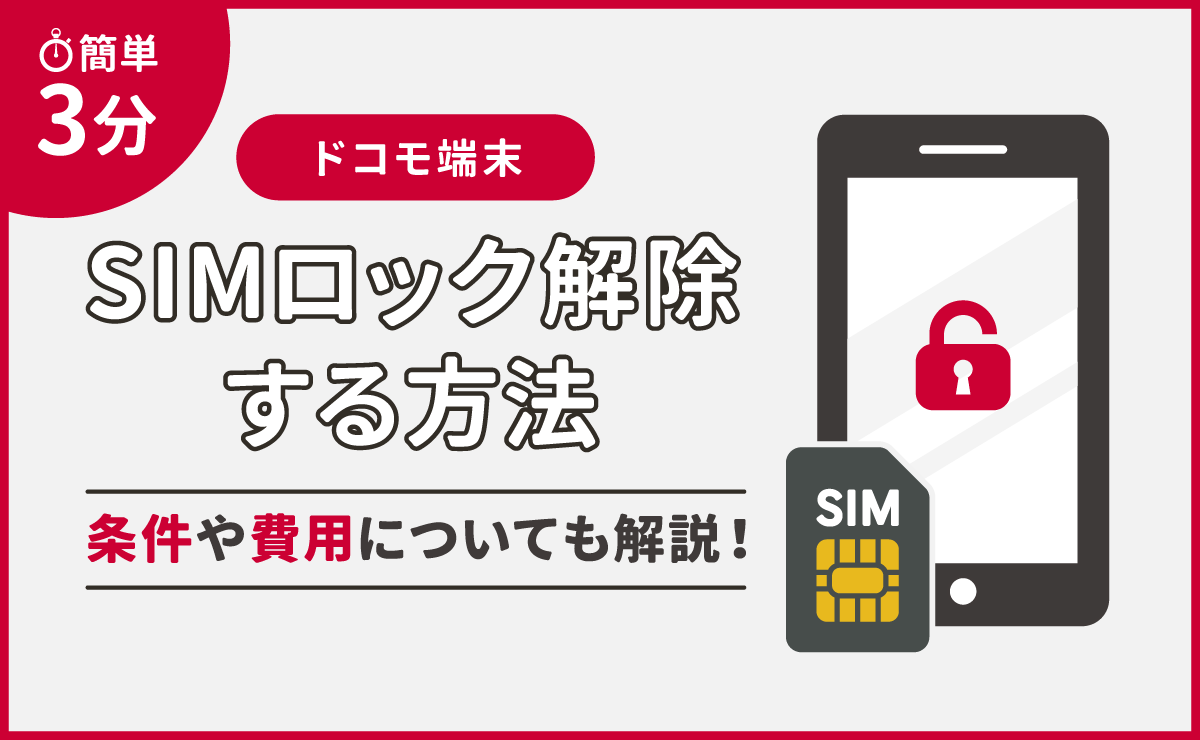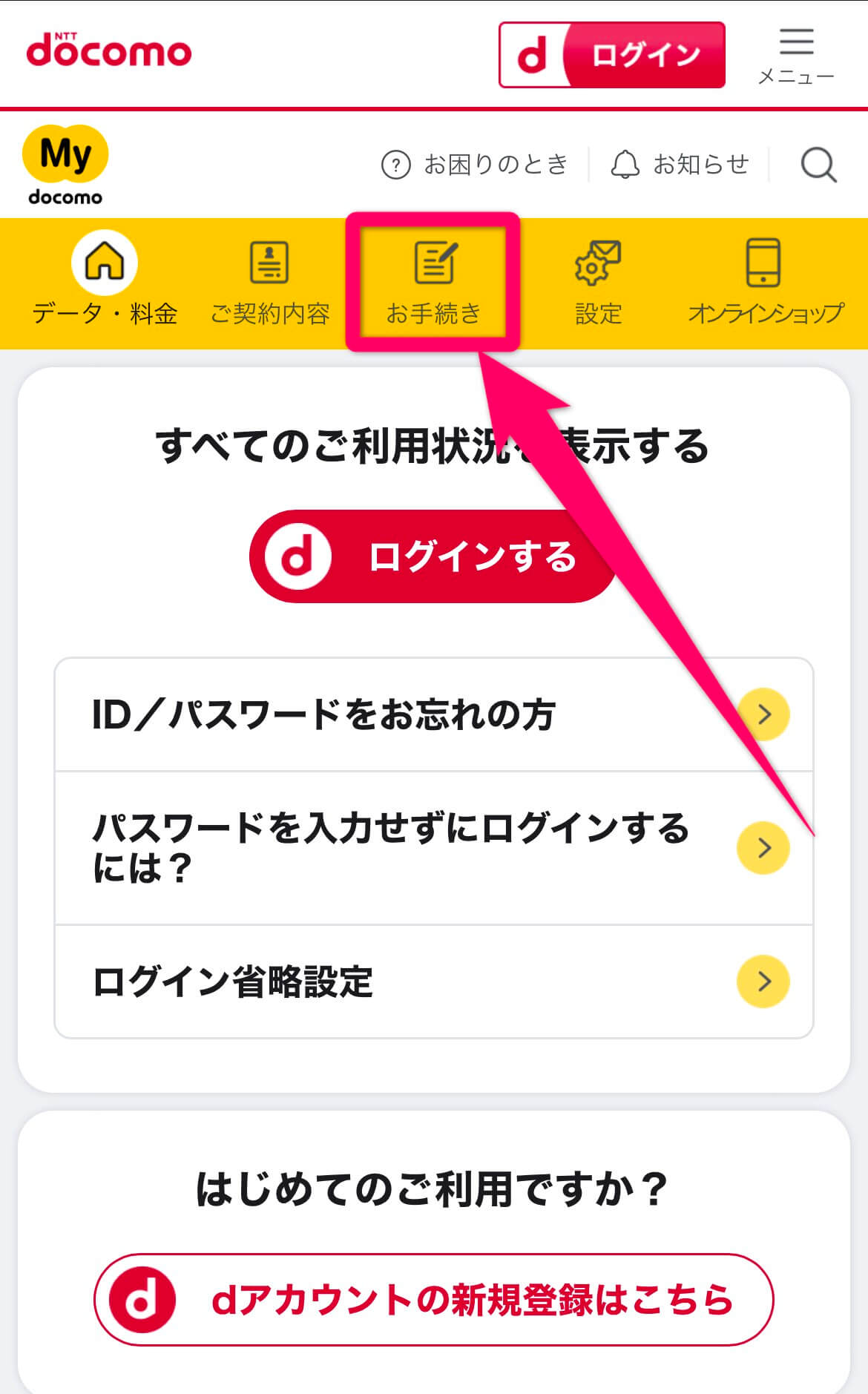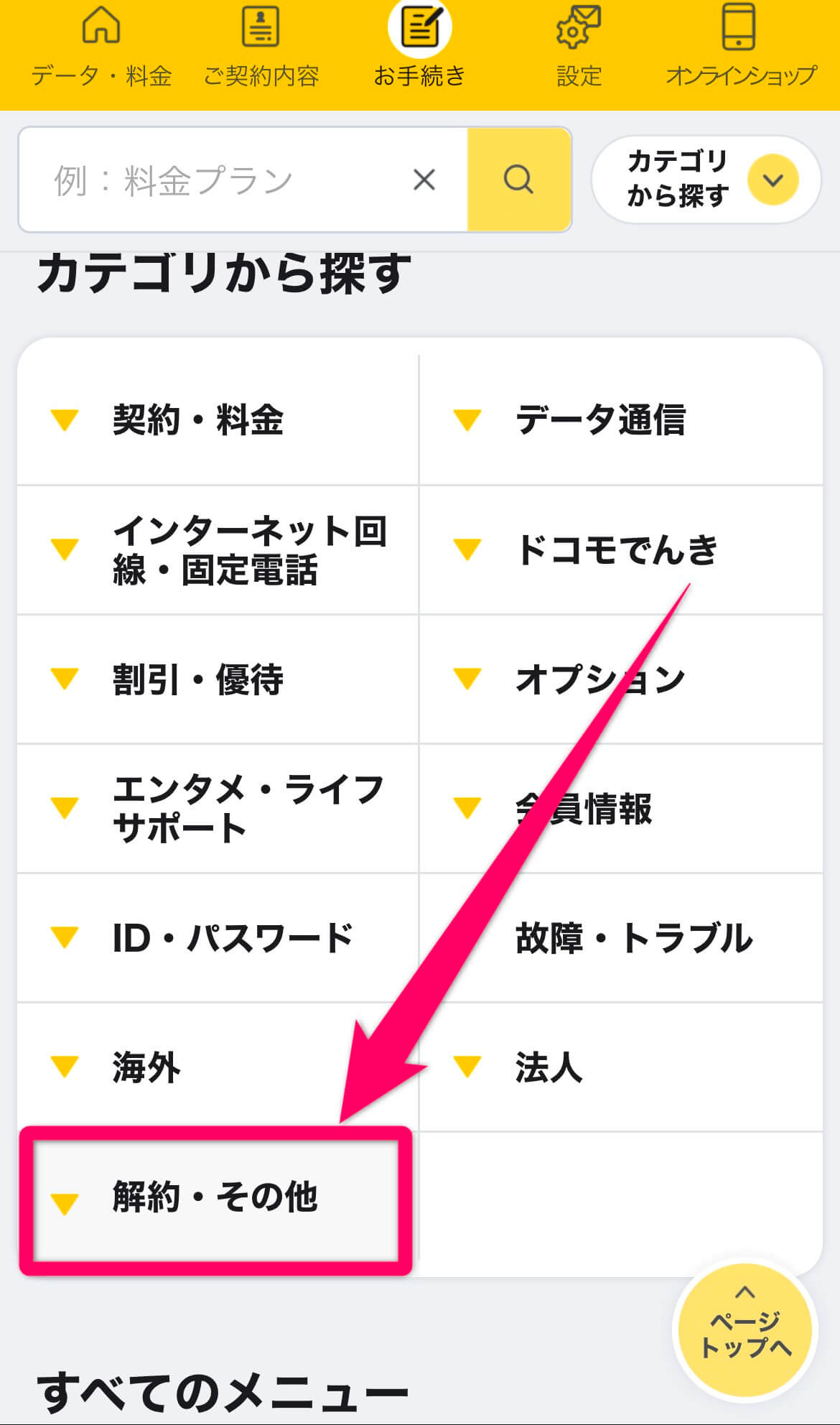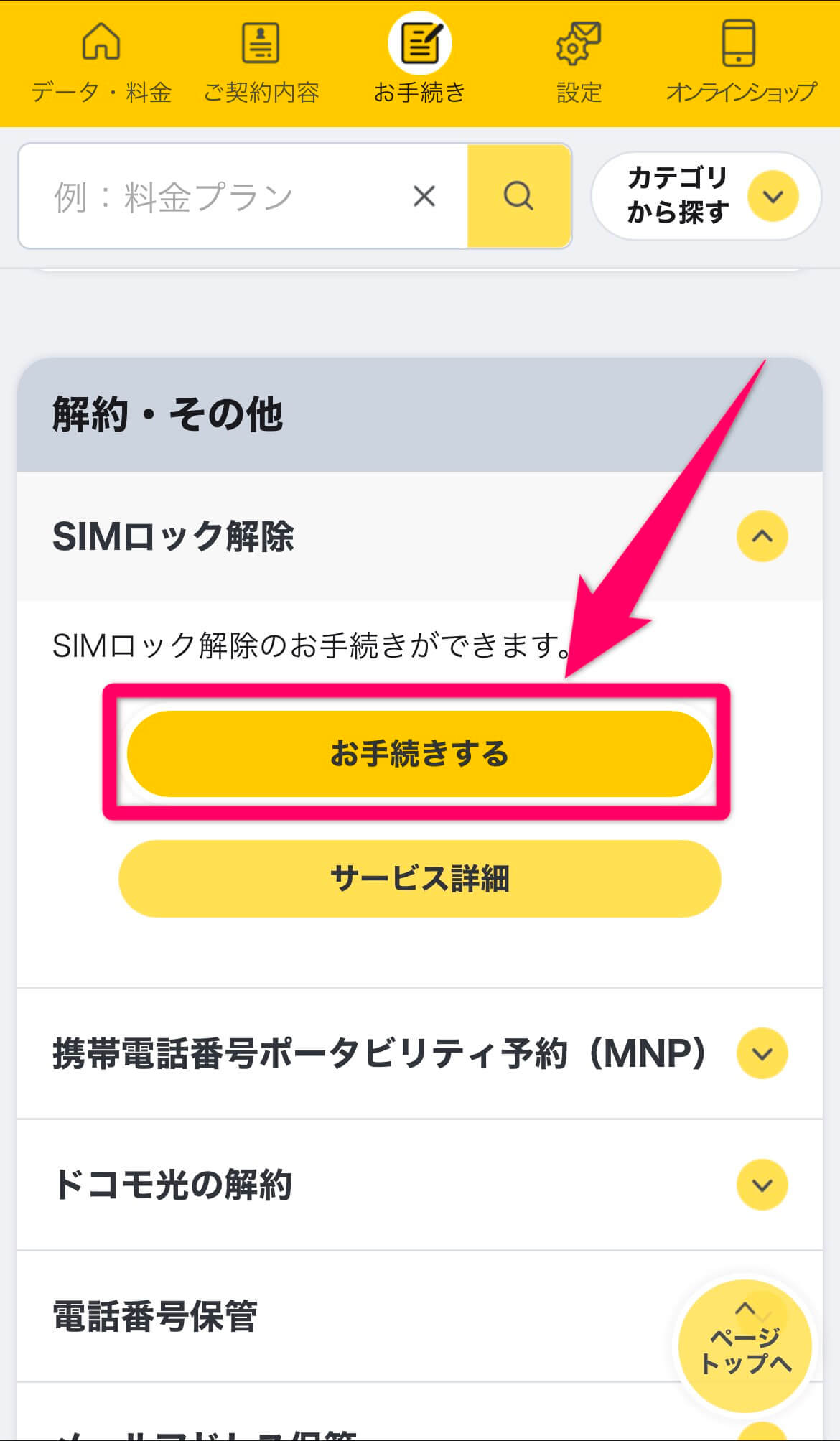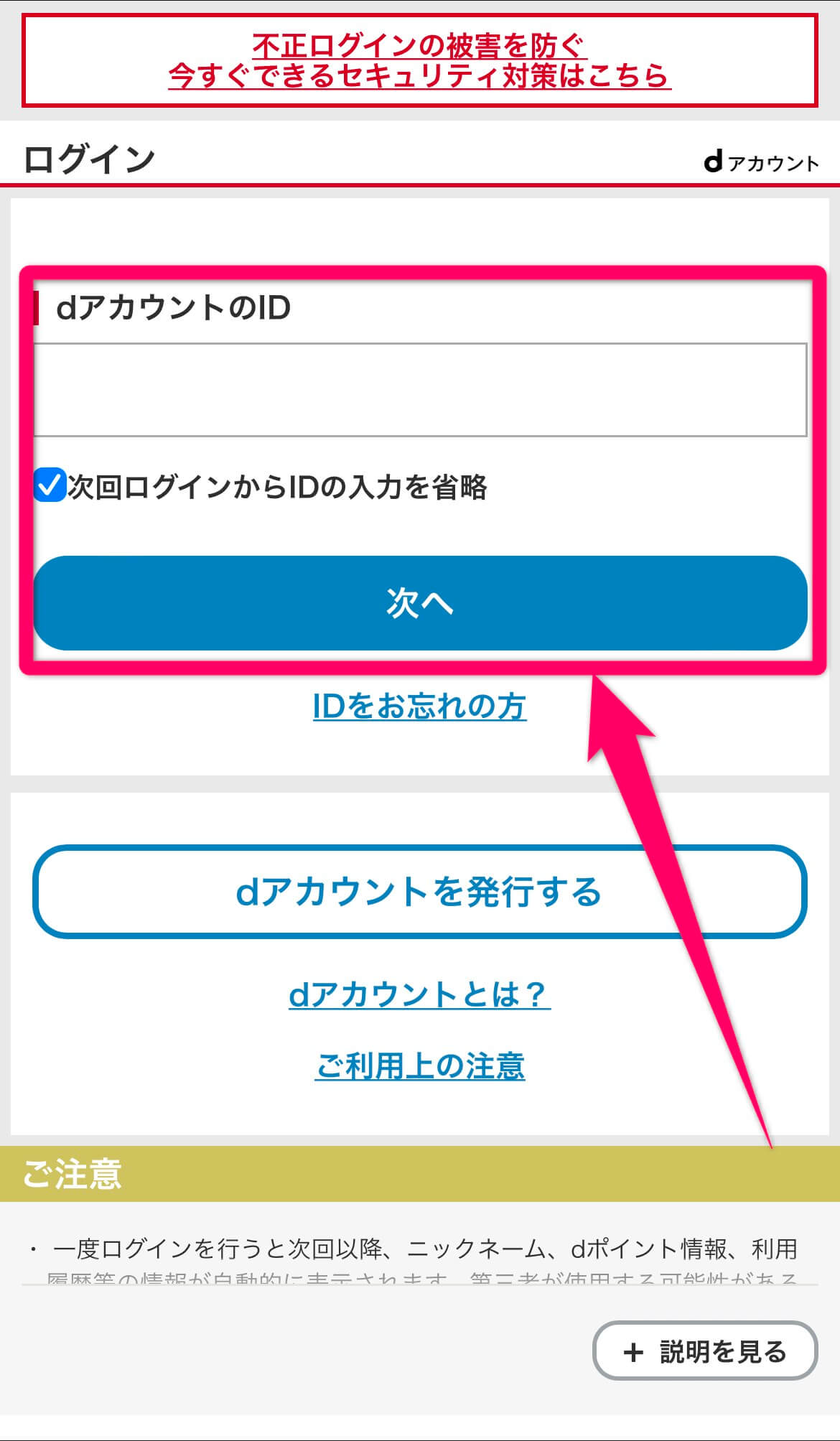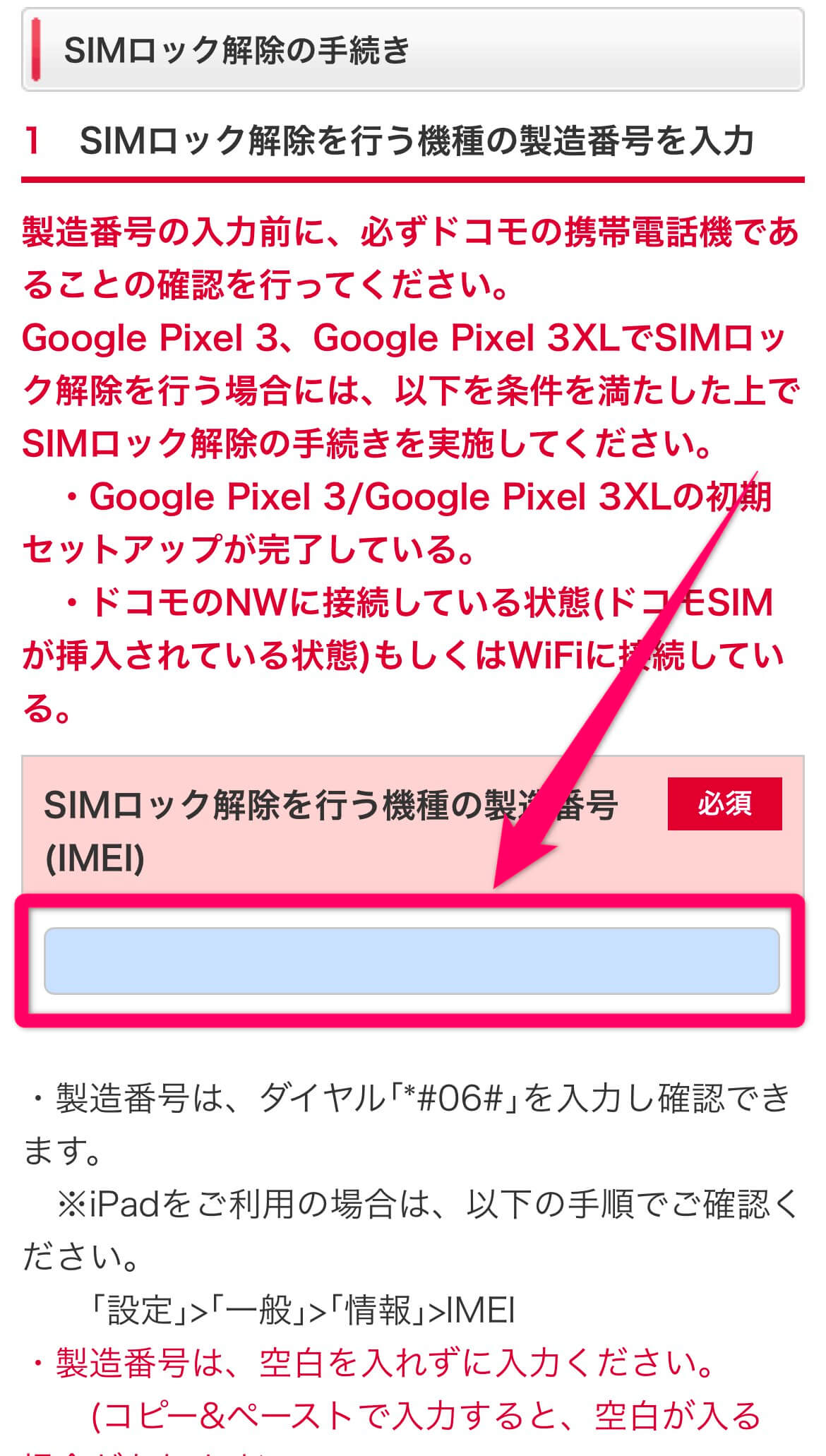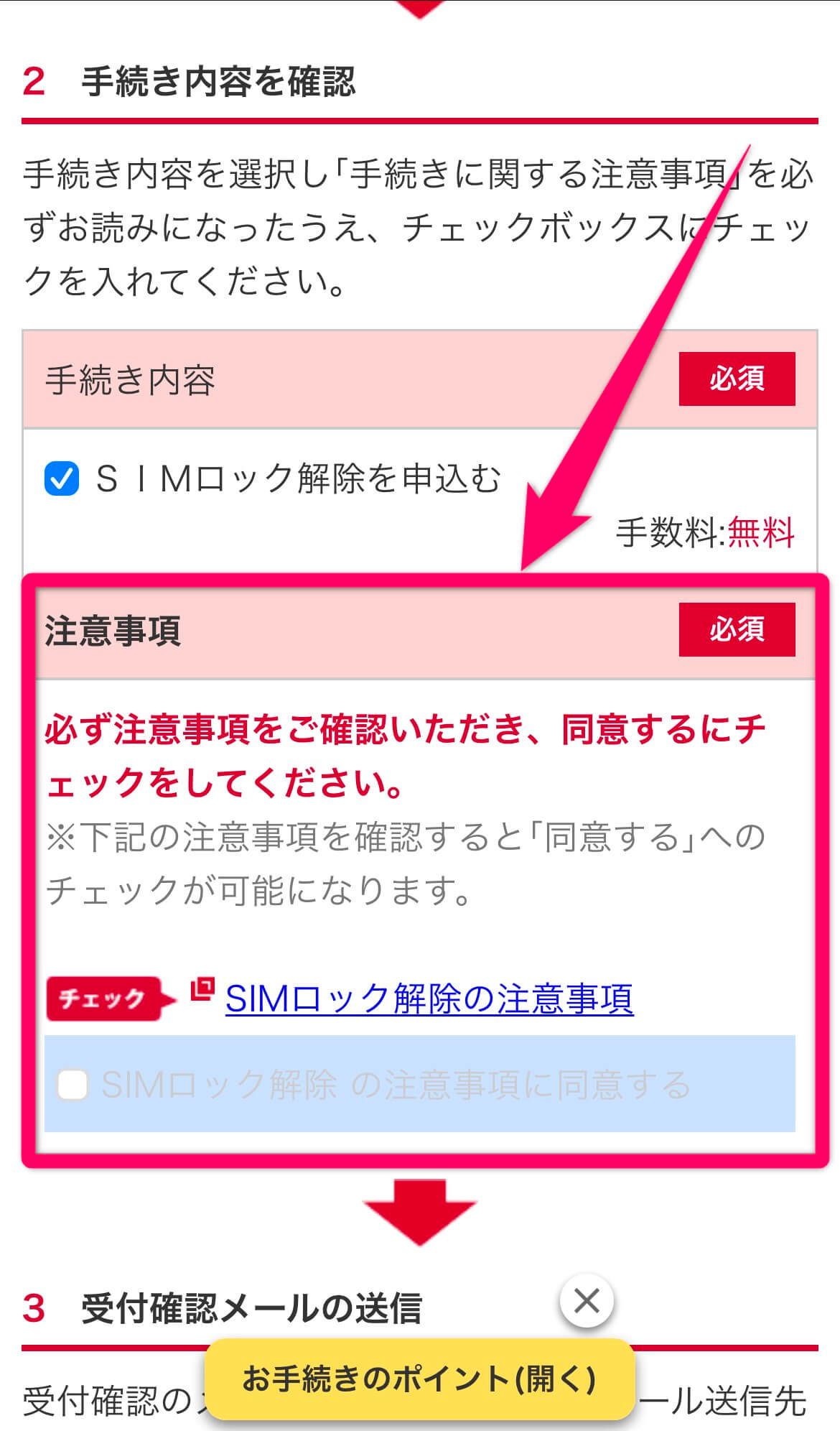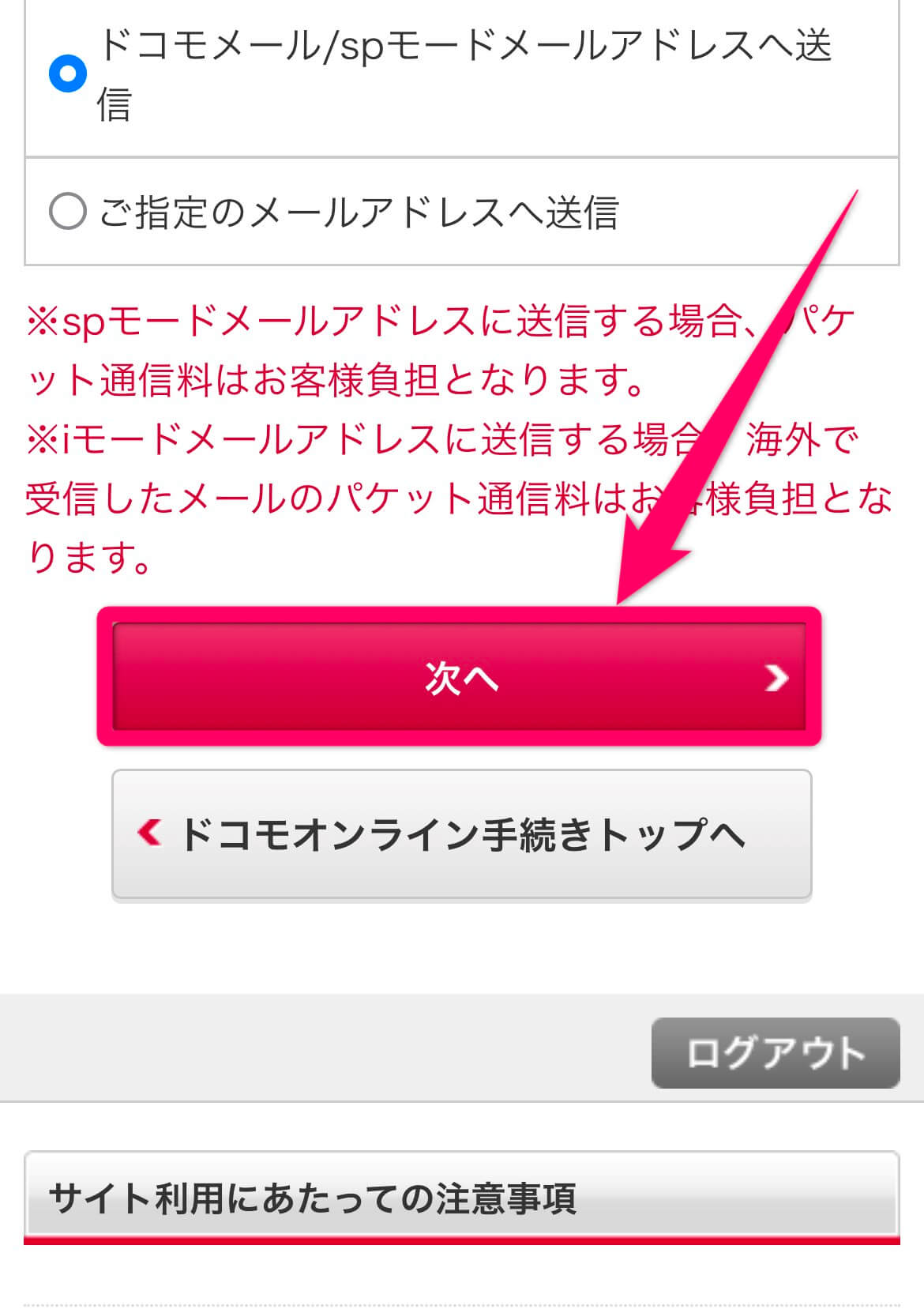ドコモで機種変更をした端末の中には、他社回線で利用できないよう「SIMロック」がかかっているものがあります。
本記事ではドコモ端末のSIMロックを解除する方法や条件、費用について詳しく解説していきます。
ドコモでSIMロック解除する方法が分からなくて困っている人は、ぜひ参考にしてみてくださいね。
2015年5月以降に発売された機種であれば、以下のいずれかの条件を満たしていればSIMロック解除が可能です。
- ネットワーク利用制限・おまかせロックなどの各種ロックがかかっていないこと
- 機種を購入後100日経過している
- 対象機種を利用している回線で過去にSIMロック解除を行っており、その受付から100日経過している
- 機種を一括払いで購入している
- 購入した端末の分割払い金をすべて精算している
- ドコモ料金の支払い方法をクレジットカードに設定している
ドコモの端末をSIMロック解除する方法は以下の3種類です。
また、2021年8月27日以降に発売された機種は、SIMロック設定がされていないためSIMロック解除手続きは不要です。
また、iPhoneでドコモのSIMロックを解除できたか確認する方法は以下の通りです。
- 「設定」を開く
- 「一般」をタップ
- 「情報」をタップ
- SIMロックの項目が「SIMロックなし」になっていれば解除済み
AndroidでドコモのSIMロックを解除できたか確認する方法は以下です。
- 「設定」を開く
- 「デバイス情報」をタップ
- 「SIMカードステータス」タップ
- SIMカードステータスの項目に「許可されています」と表示されていれば解除済み
- au PAY残高還元(不課税)
- 他社から乗り換えで15,000円相当還元(UQ mobile、povo1.0、povo2.0からの乗り換えは除く)
- auを新規契約で10,000円相当還元
- キャンペーン終了日は未定
ドコモの端末をSIMロック解除する方法は3種類
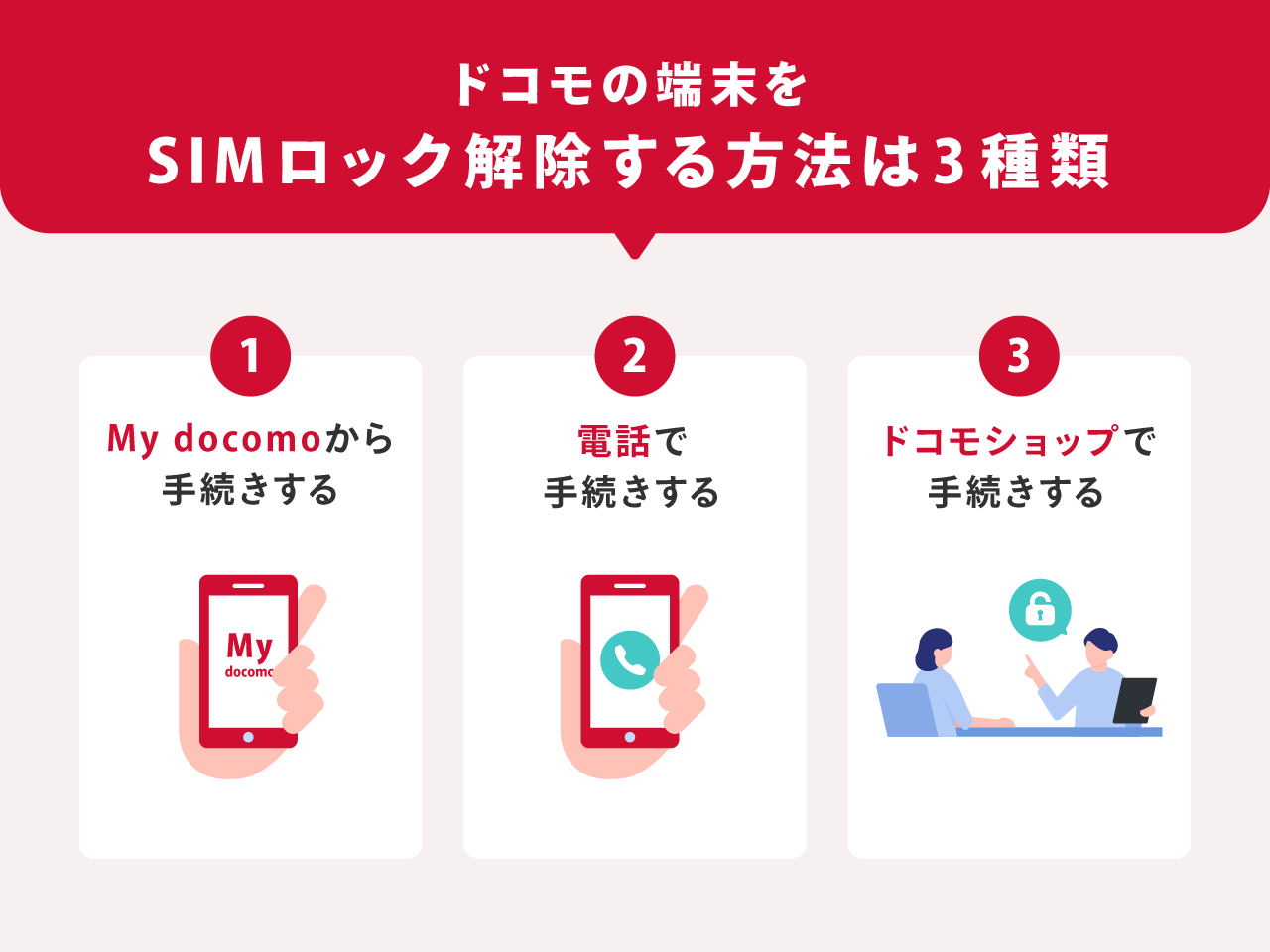
ドコモの端末をSIMロック解除する方法は以下の3種類です。
- My docomoから手続きする
- 電話で手続きする
- ドコモショップで手続きする
My docomoから手続きする
最も手軽な手続き方法は、My docomoで解除申請することです。
スマホやPCからMy docomoにアクセスして、SIMロック解除申請をするだけで端末のSIMロックを解除することができます。
オンラインで手続きできるのでショップまで出向く必要はありません。
またMy docomoは24時間手続き可能なので、忙しくてショップの営業時間に行けない人にもおすすめの方法です。
電話で手続きする
SIMロック解除手続きは、電話でも申し込みできます。
インターネットでの手続きに不安がある人は、ドコモインフォメーションセンターに電話して手続きしてもらいましょう。
ただし電話での手続きが可能なのは、契約者本人の購入履歴がある機種に限ります。
中古スマホや別の人から譲り受けた機種のSIMロック解除は電話ではできないので注意してください。
ドコモショップで手続きする
SIMロック解除は、ドコモショップ/d gardenでも手続きが可能です。
ショップにさえ行けば後の手続きはスタッフが行うので、インターネットや電話での手続きに不安がある人も安心です。
ただしショップが混雑している場合は待ち時間が発生してしまい、手続きに時間がかかることがある点に注意が必要です。
なるべくドコモショップの来店予約をしてから行くようにしましょう。
またショップの営業時間は店舗によって異なるため、事前に確認しておくようにしましょう。
My docomoでドコモのSIMロック解除する方法

My docomoでのSIMロック解除方法について解説していきます。
SIMロック解除手続きには、端末の製造番号(IMEI)が必要です。
端末の製造番号は端末の設定画面で確認できます。
- 「設定」を開く
- 「一般」を選び「情報」をタップ
- 「設定」を開く
- 「システム」を選び「端末情報」をタップ
画面に表示されている15桁の番号が製造番号(IMEI)です。
SIMロック解除手続きで製造番号(IMEI)の入力が必要になるので控えておきましょう。
My docomoでの手続き手順は以下の通りです。
手順画像の引用元:My docomo | NTTドコモ
- STEP.My docomoの「お手続き」をタップ

- STEP.「カテゴリから探す」から「解約・その他」を選択

- STEP.「SIMロック解除」の「お手続きする」をタップ

- STEP.dアカウントでログイン

- STEP.SIMロック解除する端末の製造番号(IMEI)を入力

- STEP.注意事項を確認し「同意する」にチェックを入れる

- STEP.「次へ」をタップ

- 終了
以上で手続きは完了です。

電話でドコモのSIMロック解除する方法
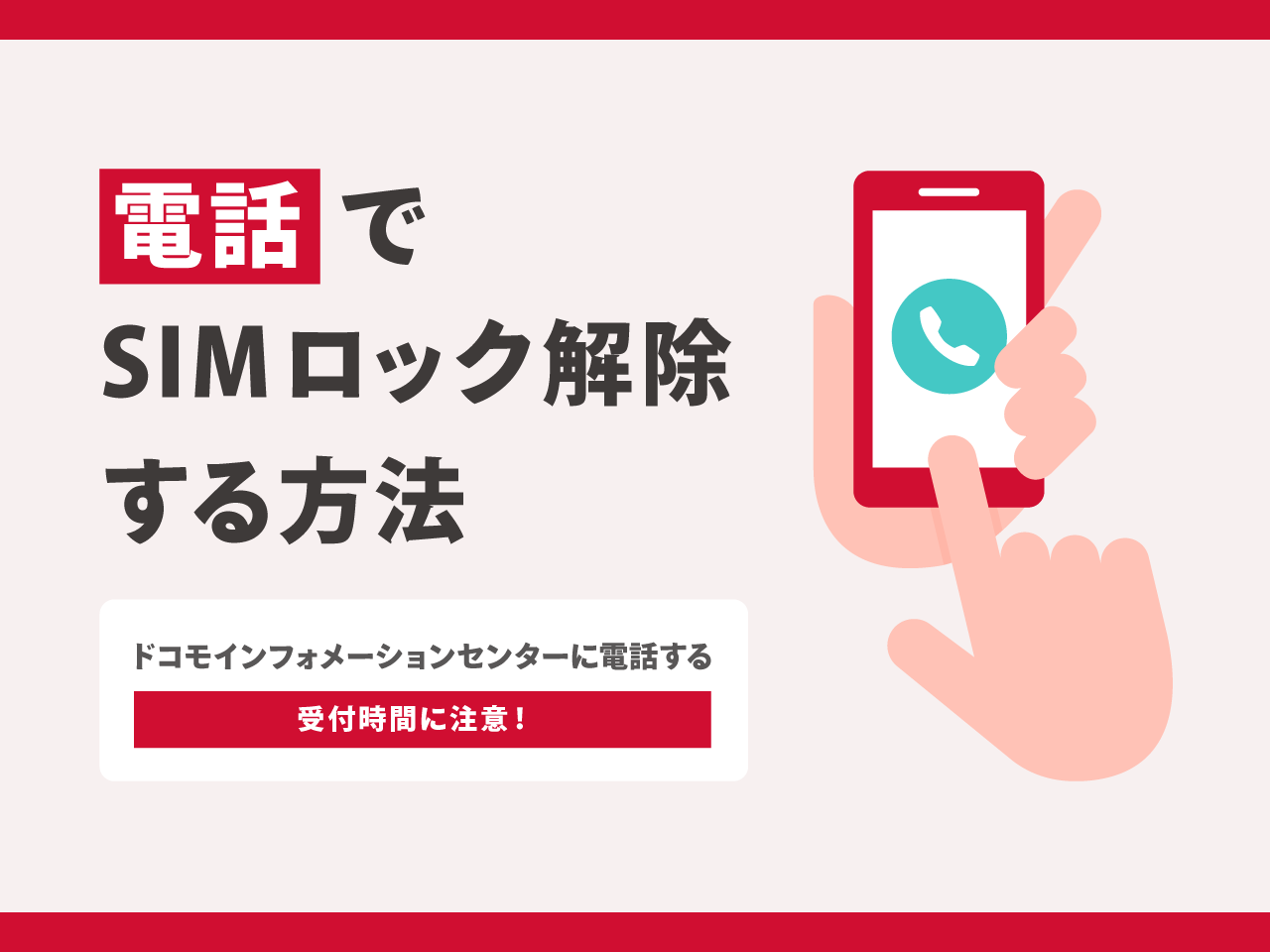
電話でSIMロック解除を行う場合は、ドコモインフォメーションセンターに電話します。
- ドコモ回線からの発信:(局番なし)151
- 一般電話などからの発信:0120-800-000
ガイダンスに従って操作を行い、オペレーターに繋がったらSIMロック解除をしたいことを伝えてください。
ドコモインフォメーションセンターの受付時間は9時~20時までです。
なおドコモインフォメーションセンターは時間帯や曜日によって回線が混雑し、繋がりにくい場合があります。
ドコモ公式ページにて混雑予想カレンダーが確認できるので参考にしてみてください。
ショップ(店舗)でドコモのSIMロック解除する方法

ドコモショップでの手続きを希望する場合は、SIMロック解除手続きを行う端末を持って来店してください。
「SIMロック解除手続きをしたい」と伝えれば、あとはスタッフが手続きを行ってくれます。
なお、ドコモショップでの手続きをするなら、事前の来店予約がおすすめです。
来店予約ではあらかじめ来店する日時を指定しておけるので、待ち時間を大幅に減らすことができますよ。
来店予約方法は以下の通りです。
- ドコモ公式サイトのドコモショップページにアクセス
- 来店予約を選択
- 店舗を選択
- 目的・要件を選ぶ
- dアカウントでログイン
- 希望日時を選ぶ
ドコモでSIMロック解除できる条件
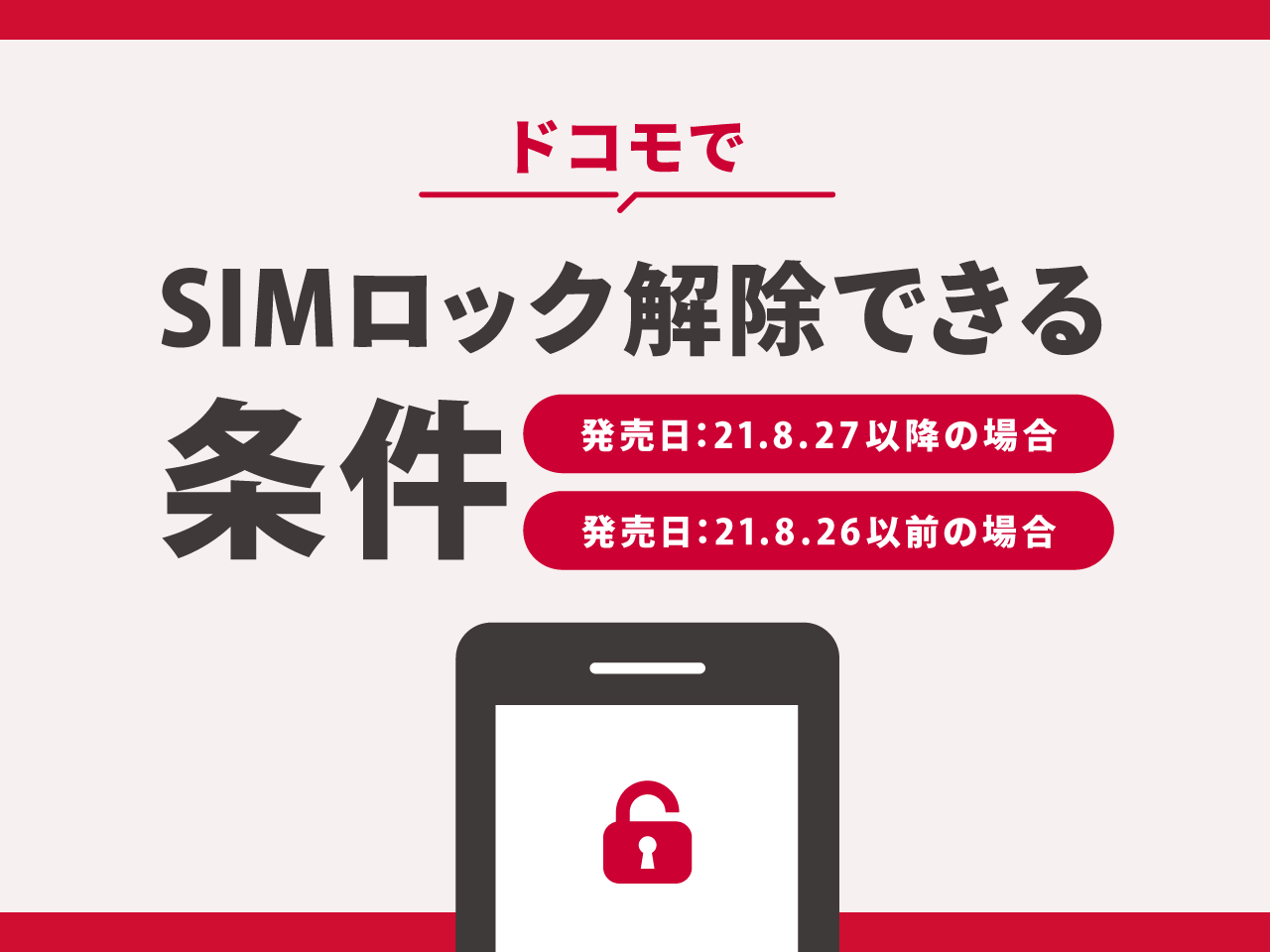
ドコモでSIMロック解除できる条件について解説していきます。
お使いの機種はSIMロック解除が可能か、参考にしてみてください。
2021年8月27日以降に発売された機種は手続き不要
2021年8月27日以降に発売された機種は、SIMロック設定がされていないためSIMロック解除手続きは不要です。
他社のSIMカードをセットすれば、他社回線で利用することができます。
2021年8月26日までに発売された機種の場合
2015年5月以降に発売された機種であれば、以下のいずれかの条件を満たしていればSIMロック解除が可能です。
- ネットワーク利用制限・おまかせロックなどの各種ロックがかかっていないこと
- 機種を購入後100日経過している
- 対象機種を利用している回線で過去にSIMロック解除を行っており、その受付から100日経過している
- 機種を一括払いで購入している
- 購入した端末の分割払い金をすべて精算している
- ドコモ料金の支払い方法をクレジットカードに設定している
ドコモ回線を解約した後も、条件を満たしていればSIMロック解除を行うことができます。
条件に該当すればSIMロック解除手続きが不要な場合もある
2021年8月26日までに発売された機種で以下の条件のいずれかを満たしている場合、購入した時点でSIMロックが解除された状態になっています。
該当する場合はSIMロック解除手続きは必要ありません。
- 【ドコモ回線契約を伴い機種を購入した場合】
・端末を一括払いで購入
・ドコモ料金の支払い方法をクレジットカードに設定している場合 - 【ドコモ回線契約を伴わず機種を購入した場合】
・機種を一括払いで購入
・いつでもカエドキプログラム/スマホおかえしプログラムを適用し、分割金の支払い方法をクレジットカードに設定している場合
購入履歴がない端末のSIMロック解除条件
中古販売店で購入した機種や知人から譲り受けた機種など購入履歴がない機種も、以下の条件を満たしていればSIMロック解除が可能です。
- ネットワーク利用制限・おまかせロックなどの各種ロックがかかっていないこと
- ドコモの販売店で分割払いで購入した日から100日経過していること
ドコモでSIMロック解除する際にかかる費用
- 電話・ドコモショップで手続き:3,300円
- My docomo:無料
電話・ドコモショップで手続きする場合
ドコモのSIMロック解除手数料は、手続き方法によって異なります。
電話・ドコモショップで手続きする場合、3,300円の手数料がかかります。
なお以下の機種についてはドコモショップでしか手続きできないので注意してください。
- ドコモ ケータイ(iモード)
- ドコモ らくらくホン(iモード)
- ドコモ キッズ・ジュニア
(スマートフォン for ジュニア、キッズケータイ F-03J、キッズケータイ SH-03Mを除く) - データ通信製品(データカード・Wi-Fiルータ)
上記の機種についてはドコモショップでも手数料は無料です。
My docomoで手続きする場合
一方My docomoで手続きする場合は手数料は無料です。
手数料がかからないので、SIMロック解除手続きはMy docomoがおすすめです。
ドコモでSIMロック解除する際によくある質問
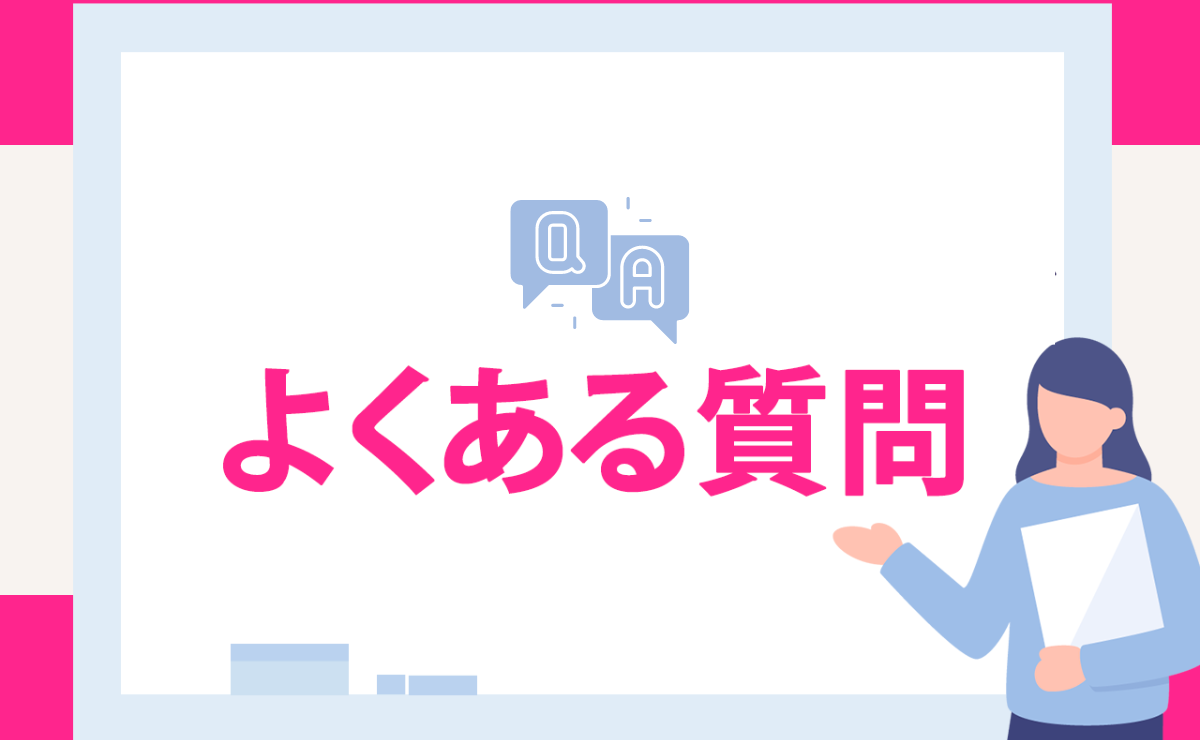
最後にドコモでSIMロック解除する際によくある質問に回答していきます。
SIMロック解除について気になっている点があれば、参考にしてみてください。
SIMロック解除できたか確認する方法は?
- 「設定」を開く
- 「一般」をタップ
- 「情報」をタップ
- SIMロックの項目が「SIMロックなし」になっていれば解除済み
- 「設定」を開く
- 「デバイス情報」をタップ
- 「SIMカードステータス」タップ
- SIMカードステータスの項目に「許可されています」と表示されていれば解除済み
ドコモの機種は、発売された時期や解除条件によってすでにSIMロックが解除されている場合があります。
機種のSIMロック解除手続きが必要か、まずは端末で確認してから手続きを行うようにしましょう。
iPhoneでもSIMロック解除できる?
- iPhone 12シリーズ
- iPhone SE(第2世代)
- iPhone 11シリーズ
- iPhone XSシリーズ
- iPhone XR
- iPhone X
- iPhone 8シリーズ
- iPhone 7シリーズ
- iPhone 6sシリーズ
記事で紹介した手続き方法で解除を行ってください。
なおiPhone 13以降の機種はどこのキャリアでもSIMロックフリーで販売しているため、SIMロック解除手続きは不要です。
解約後でもSIMロック解除できる?
記事で紹介した手順を参考に、解除手続きを行ってください。
SIMロック解除に何日かかる?
SIMロック解除手続き後は、すぐに他社回線で利用することが可能です。
SIMロック解除できない時の原因は?
- SIMロック解除の対象機種でない
- IMEI番号が異なっている
iPhoneはiPhone 6s以降の機種、Androidスマホは2015年5月以降に発売された機種が対象です。
それ以前に発売された機種はSIMロック解除できません。
詳しいSIMロック解除対応機種については、ドコモの公式ページでご確認ください。
入力したIMEI番号が間違っていないかも確認してみましょう。
また端末を修理に出した際にIMEI番号が変更されている可能性もあります。

ドコモ端末のSIMロック解除するならMy docomoが便利!

画像引用元:NTTドコモ
ドコモ端末のSIMロックを解除する方法を紹介してきました。
ドコモでは2015年5月以降に発売された機種であれば、条件を満たしていればSIMロックを解除することが可能です。
- ネットワーク利用制限・おまかせロックなどの各種ロックがかかっていないこと
- 機種を購入後100日経過している
- 対象機種を利用している回線で過去にSIMロック解除を行っており、その受付から100日経過している
- 機種を一括払いで購入している
- 購入した端末の分割払い金をすべて精算している
- ドコモ料金の支払い方法をクレジットカードに設定している
SIMロック解除は、ドコモショップ・電話・My docomoで行うことができます。
中でもおすすめの手続き方法はMy docomoです。
ドコモショップ・電話で手続きする場合、事務手数料が3,300円かかりますが、My docomoなら無料でSIMロック解除できます。
記事で紹介した手順を参考に、ぜひSIMロック解除の手続きを行ってみてくださいね。